Hogyan lehet visszaállítani az elfelejtett jelszót a mobil alkalmazásban AliExpress?
Ebben a cikkben megtudjuk, hogyan kell visszaállítani a jelszót a fiókból AliExpress Mobiltelefonról, az alkalmazásban.
Gyakran AliExpressvannak olyan felhasználók, akik sokáig nem vásárolnak semmit, majd hirtelen úgy döntenek, hogy ezt teszik, de azt találták, hogy a profil jelszavát elfelejtették. És azonnal megjelenik a kérdések - hogyan kell visszaállítani? Különösen gyakran a kérdés merül fel a felhasználók a mobil alkalmazás, mivel ezek kissé zavaros a funkcionalitás, és általában egy olyan esetben, amikor az automatikus be- és jelszót a számítógépen beállított idővel, mert nem szükséges a belépéshez . De amikor mobilalkalmazás telepítésekor van szükség, akkor szükség van, majd ismét szükség van rá.
Ha még soha nem használta a mobilalkalmazást, és először telepítette azt, javasoljuk, hogy tovább vizsgálja a cikket a linkről itt. Ettől fogva megtudhatja, hogyan kell használni az alkalmazást AliExpress.
Hogyan lehet visszaszerezni a jelszót a mobil alkalmazás AliExpress?
Általában a jelszó visszanyerése mobil alkalmazáson keresztül AliExpress- Elég ellentmondásos kérdés. Mivel ha alaposan megvizsgálja a profilbeállításokat, akkor azt találja, hogy nem lesz képes megváltoztatni a jelszót. Mit tegyen?
Ez a kérdés nagyon egyszerűen megoldható - meg kell nyitnia a webhely teljes verzióját az okostelefon böngészőjében, és menjen át a helyreállítási eljárással.
- Tehát nyissa meg a böngészőt, és menjen az oldalra http://ru.aliexpress.com.. Ha szeretné, használhatja a beépített keresőmotort, és megtalálhatja AliExpressígy. Mindenesetre eljutunk a webhely teljes orosz verziójához.
- Most, jobb oldalon, keresse meg a gombot "Bejönni" és kattintson rá. A bejelentkezési oldal megnyitja az adatbevitelt űrlapot. Válasszon be "Elfelejtette a jelszavát?". Ez elindítja a helyreállítási eljárást.
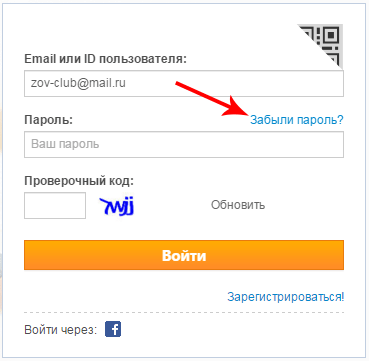
Elfelejtett jelszó
- Továbbra is az oldalra fog menni, ahol egy speciális vonalon kell írnia az e-mailt, mivel sokkal könnyebb, mint az azonosító megjelenése, különösen azért, mert nincs hozzáférése a fiókhoz.
- Az alábbi levél megadása után ellenőriznie kell. Mi az? A szürke csúszkán lévő vonalra kell kattintania, és jobbra mozgassa, hogy a rendszer ellenőrizhesse, hogy a címét regisztrálja-e a rendszerben, és gondoskodjon arról is, hogy valódi személy vagy.
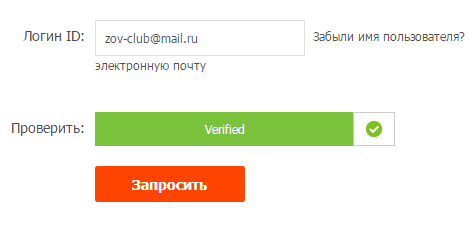
Belépünk a levelet
- A következő oldalra való lépéshez válassza a lehetőséget "Kérés".
- További feladata a jelszó-helyreállítási mód meghatározása. Jelenleg csak kettő áll rendelkezésre - ez az e-mailben és a technikai támogatás révén. Jobb, ha az első opciót választja, ha hozzáférhet az e-mail fiókhoz. Ha nem emlékszik a régi cím jelszavára, vagy blokkolva van, akkor természetesen csak a támogatási szolgáltatással kapcsolatba lép. Tehát, mivel kiválasztjuk az első opciót, kattintson "Ellenőrizd most".
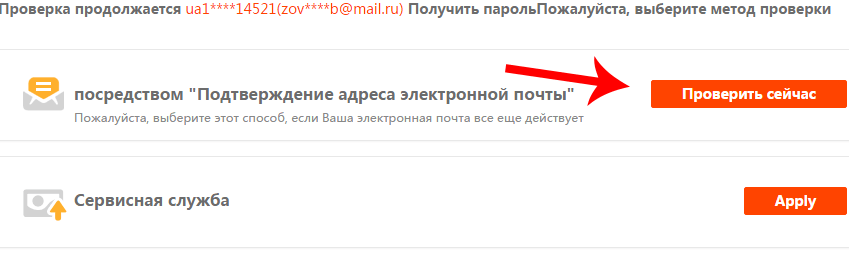
Vizsgálat
- Ezt követően válassza ki a lapot "Kattintson ide, hogy ellenőrizze a kódot".
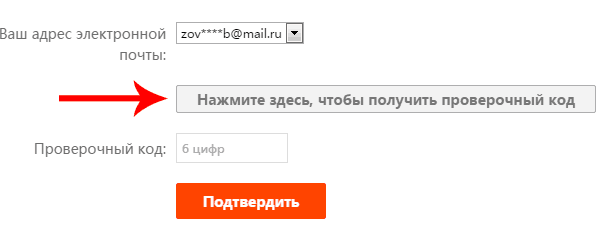
Küldési kód
- Nyissa meg az e-mail címét, és ellenőrizze a bejövő betűket. Jöjjön egy levelet AliExpressamely hat számjegyből származó kódot tartalmaz. Különleges sorban kell megadnia. A megerősítéshez nyomja meg a megfelelő gombot.
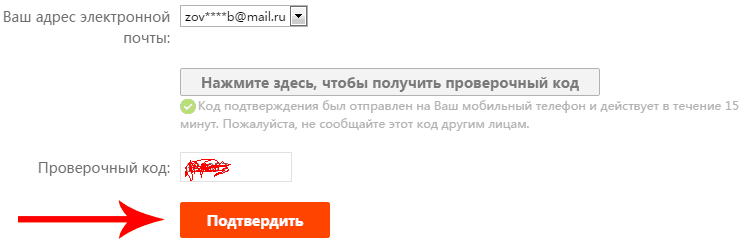
Írja be a kódot
- Most, amikor a rendszer megkapja az összes szükséges adatot, lehetővé teszi, hogy új jelszót hozzon létre. Az új ablakban kétszer írjuk az új jelszót, és kattintunk "Kérés".
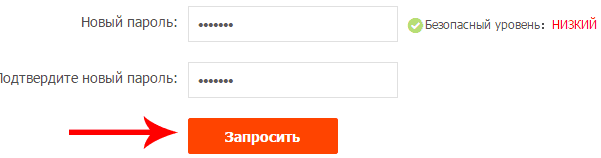
Jelszó bejegyzés
Ez minden! A helyreállítási eljárás befejeződik, és most új adatokkal léphet be fiókjába.


